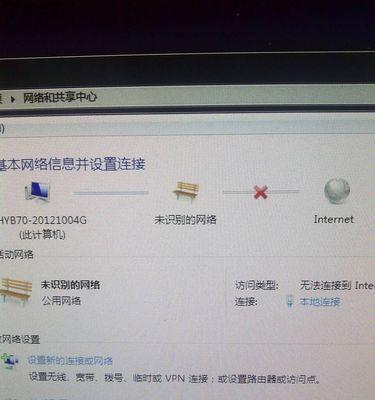显卡作为电脑中至关重要的硬件组件,其性能直接关系到用户的视觉体验和游戏体验。技嘉作为知名的硬件制造商,其显卡产品深受玩家喜爱。然而,想要充分发挥技嘉显卡的性能,正确的驱动程序安装与设置是不可或缺的一环。接下来,本文将为您提供一套详细、系统的技嘉显卡驱动程序安装与设置方法。
一、认识技嘉显卡驱动程序的重要性
技嘉显卡驱动程序是连接硬件和操作系统之间的重要纽带,确保显卡硬件能够被系统正确识别和优化使用。安装适当的驱动程序可以提高显卡的性能,支持新游戏和应用程序,还能解决兼容性问题,为用户带来更流畅的使用体验。
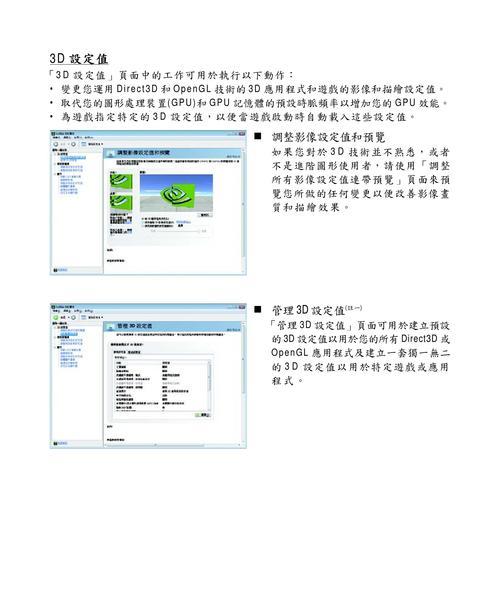
二、准备工作:检查显卡型号与系统兼容性
在开始安装驱动程序之前,您需要先确认您的技嘉显卡型号。通常显卡的型号会在显卡本体或者包装盒上有标注。您也需要确认您的操作系统版本,因为不同的操作系统所对应的驱动程序是不同的。
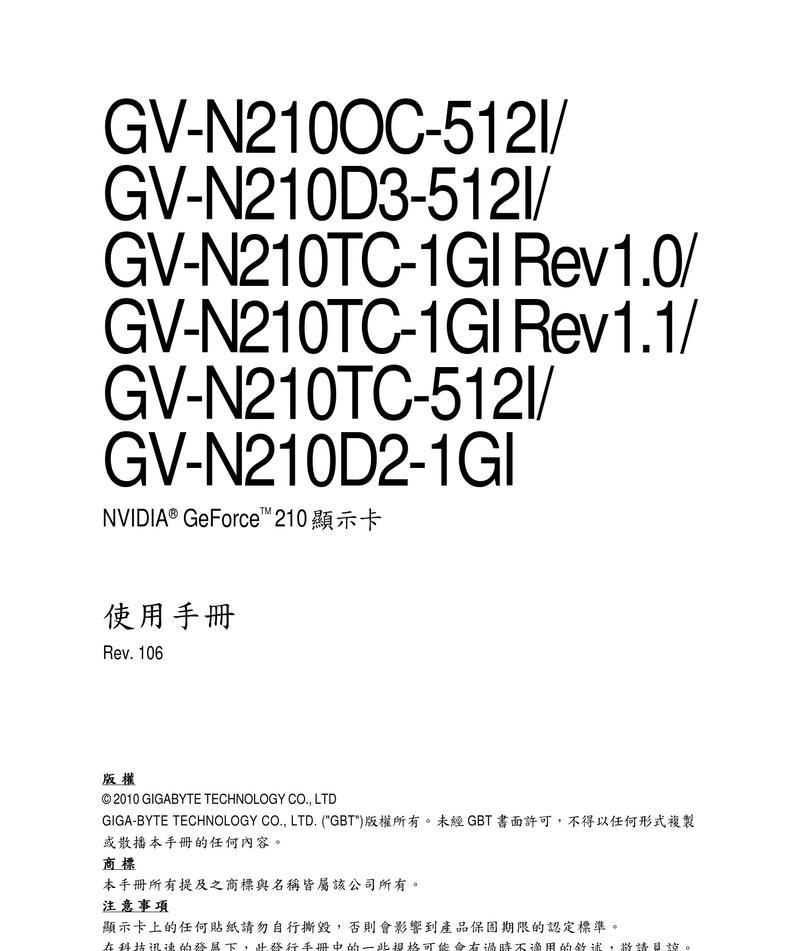
三、下载最新驱动程序
安装驱动程序的第一步是下载。以下是下载技嘉显卡驱动程序的步骤:
1.访问技嘉官网,或者使用技嘉显卡自带的驱动程序安装光盘。
2.在官网的“支持与下载”部分,输入您的显卡型号,或者根据系统自动检测选择相应的显卡型号。
3.选择与您操作系统相对应的驱动程序版本进行下载。
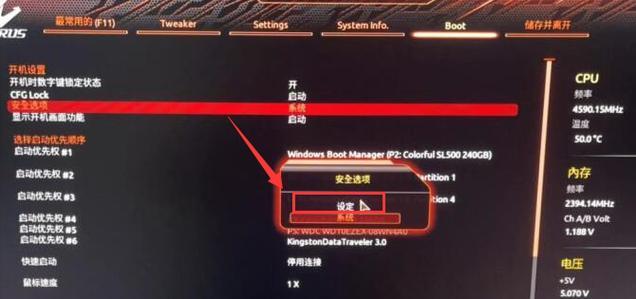
四、安装技嘉显卡驱动程序
安装驱动程序是整个过程中最为关键的一步,需按照以下步骤操作:
1.下载完成后,双击下载的安装文件,通常会有一个`.exe`扩展名。
2.在弹出的安装向导中,选择“安装”或者“下一步”开始安装过程。
3.在安装过程中,可能会有提示选择安装组件,您可以根据个人需求进行选择。
4.安装向导会自动进行安装,直到显示“安装完成”的提示。
五、驱动程序设置
安装完成后,您可能需要进行一些基本的设置以优化您的显卡性能:
1.打开显卡的控制面板,通常可以通过桌面右键菜单中的“NVIDIA控制面板”或“AMDRadeon设置”进入。
2.在控制面板中,您可以进行诸如3D设置、显示设置、电源管理等调整。
六、驱动程序更新与备份
1.定期检查并更新驱动程序,以获取最新的功能和性能改进。
2.在进行系统升级或更换显卡前,备份当前的驱动程序,以防万一需要恢复。
七、常见问题与解决方案
在安装与设置驱动程序的过程中,可能会遇到各种问题。以下是一些常见问题的解决方案:
问题一:安装过程中出现错误提示
解决方法:检查系统兼容性,确保下载了正确的驱动程序版本,并以管理员权限运行安装程序。
问题二:显卡性能没有明显提升
解决方法:检查显卡控制面板设置,确保没有限制性能的选项被激活。
问题三:驱动程序安装后经常崩溃
解决方法:尝试回滚到之前的驱动版本,或更新到最新的稳定版本。
八、结论
技嘉显卡驱动程序的安装与设置虽然涉及多个步骤,但只要按照正确的方法操作,就能够确保您的显卡发挥出最佳性能。定期的更新与维护也是保持系统稳定运行的重要环节。希望本文的内容能为您提供帮助,让您在享受游戏和视觉盛宴的同时,也能感受到技嘉显卡带来的流畅体验。